Des lignes horizontales noires sur l’écran du téléphone ? Voici 9 solutions faciles
8 minute. lis
Mis à jour le
Lisez notre page de divulgation pour savoir comment vous pouvez aider MSPoweruser à soutenir l'équipe éditoriale En savoir plus.

Avez-vous des lignes horizontales noires sur l'écran de votre téléphone ?
En tant que personne ayant rencontré ce problème, je comprends que vous voudriez vous en débarrasser le plus rapidement possible et remettre votre téléphone à la normale.
C'est pourquoi je vais vous expliquer les causes potentielles de ces lignes et vous proposer des solutions détaillées pour vous aider à les corriger. Qu'il s'agisse d'un problème matériel ou d'un problème logiciel, vous trouverez les informations dont vous avez besoin pour restaurer l'écran de votre téléphone dans son état d'origine.
Quelles sont les causes des lignes horizontales noires sur l’écran de votre téléphone ?
Avant d'explorer les solutions, il est essentiel de comprendre ce qui peut causer ces lignes horizontales noires troublantes sur l'écran de votre téléphone. D'après mon expérience, ce problème peut survenir pour plusieurs raisons :
- Dommages physiques: Des chutes ou des impacts accidentels peuvent endommager l'écran, entraînant des lignes ou des problèmes d'affichage.
- Connexions lâches: Des composants internes desserrés ou déconnectés, tels que des câbles ou des connecteurs, peuvent entraîner des problèmes d'affichage.
- Surchauffe: Une chaleur excessive peut affecter l'écran de votre téléphone, provoquant l'apparition temporaire de lignes.
- Dégâts des eaux: L'exposition à l'humidité ou aux liquides peut endommager l'écran et provoquer des anomalies d'affichage.
- Problèmes logiciels: Des bugs logiciels ou des conflits peuvent parfois se manifester par des lignes noires sur l'écran.
- Pilotes graphiques corrompus: Des problèmes avec les pilotes graphiques de votre téléphone peuvent également entraîner des problèmes d'affichage. Des pilotes obsolètes, corrompus ou incompatibles peuvent provoquer des lignes noires et d'autres anomalies d'affichage.
- Défauts de fabrication: Dans certains cas, des défauts de fabrication peuvent être à l'origine de problèmes d'affichage. Ces défauts peuvent apparaître au fil du temps ou apparaître soudainement.
Comment supprimer les lignes horizontales de l’écran de votre téléphone ?
Voici les instructions étape par étape pour résoudre ce problème, en commençant par les plus simples :
1. Redémarrez votre téléphone
Parfois, les lignes noires sur l’écran peuvent être causées par des problèmes logiciels mineurs. Le redémarrage de votre téléphone peut aider à résoudre ces problèmes. Voici comment procéder pour Android et iPhone :
Comment redémarrer un téléphone Android
- Appuyez et maintenez la bouton d'alimentation jusqu'à ce que les options d'alimentation apparaissent à l'écran.
- Robinet "RecommencerouRedémarrez” dans les options de menu.
- Votre téléphone s'éteindra et redémarrera. Vérifiez si les lignes ont disparu après le redémarrage.
Comment redémarrer un iPhone
- Appuyez et maintenez la bouton power + l'un des boutons de volume jusqu'à ce que le curseur apparaisse à l'écran.
- Faites glisser le curseur pour éteindre votre iPhone.
- Une fois le téléphone complètement éteint, appuyez et maintenez le bouton d'alimentation encore une fois pour le rallumer. Vérifiez si les lignes ont disparu après le redémarrage.
2. Redémarrez votre téléphone en mode sans échec
Démarrer votre téléphone mode sans échec peut aider à déterminer si le problème est lié à une application tierce ou à un conflit logiciel. Voici comment procéder pour Android et iPhone :
Comment redémarrer un téléphone Android en mode sans échec
- Éteignez votre appareil.
- Appuyez et maintenez la bouton d'alimentation jusqu'à ce que le logo du fabricant apparaisse. Relâchez le bouton d'alimentation et immédiatement appuyez sur le bouton de réduction du volume et maintenez-le enfoncé. Maintenez-le enfoncé jusqu'à ce que votre téléphone ait fini de redémarrer.
Votre téléphone devrait être redémarré dans le Mode sans échec. Recherchez son icône sur l'écran du téléphone.
- En mode sans échec, observez si les lignes noires sont toujours présentes. Sinon, une application tierce peut être à l'origine du problème.
- Si les lignes horizontales noires n'apparaissent pas, commencez à désinstaller les applications récemment installées une par une.
- Chaque fois que vous désinstallez une application, redémarrez votre téléphone en mode normal pour vérifier si les lignes ont disparu. Faites cela jusqu'à ce que vous trouviez le coupable.
Malheureusement, Le mode sans échec n'est pas une fonctionnalité sur les iPhones. Si vous soupçonnez un problème logiciel, envisagez de le résoudre en utilisant d'autres méthodes, telles que la mise à jour de votre logiciel ou la restauration de votre appareil.
3. Faites réparer l'écran
Si votre téléphone a subi des dommages physiques, comme un écran fissuré ou brisé, cela peut être la cause des lignes horizontales noires. Il est crucial de le faire réparer par un professionnel. La réparation des dommages physiques nécessite une expertise technique, et tenter une réparation par soi-même peut aggraver le problème.
Contactez le fabricant de votre téléphone ou un centre de réparation certifié pour une solution fiable. Ils évalueront l'étendue des dommages et remplaceront l'écran si nécessaire, garantissant ainsi que votre téléphone semble et fonctionne comme neuf.
4. Faites vérifier votre téléphone pour les connexions lâches
Des connexions internes desserrées peuvent entraîner des problèmes d'affichage, tels qu'un écran noir ou des lignes horizontales noires sur l'écran du téléphone. Si vous êtes à l'aise avec le démontage de base, vous pouvez ouvrir votre téléphone et vérifier les câbles et connecteurs desserrés. Cependant, ce processus peut être délicat et il est conseillé de demander l'aide d'un professionnel si vous n'êtes pas sûr de pouvoir démonter votre téléphone.
Les professionnels peuvent diagnostiquer et réparer les connexions desserrées, garantissant ainsi le bon fonctionnement de l'écran de votre téléphone.
5. Éteignez le téléphone et laissez-le refroidir
Si l'écran de votre téléphone affiche des lignes horizontales noires en raison d'une surchauffe, la solution est simple : éteignez-le et laissez-le refroidir. Une utilisation prolongée ou l'exécution d'applications gourmandes en ressources peuvent provoquer une surchauffe, entraînant des anomalies d'affichage temporaires.
Donnez à votre appareil le temps de refroidir et rallumez-le une fois qu'il atteint une température normale. Cela résout souvent le problème sans aucune autre intervention.
6. Réparer les dégâts d’eau
Les dégâts d'eau peuvent faire des ravages sur l'écran de votre téléphone. Si votre téléphone a été exposé à l'humidité ou à des liquides, suivez ces étapes pour résoudre le problème :
- Power Off: Éteignez immédiatement votre téléphone pour éviter tout dommage supplémentaire.
- Supprimer les accessoires: Retirez la batterie, la carte SIM et tout autre composant amovible.
- Séchez-le: Placez votre téléphone dans un sac de riz non cuit ou utilisez un agent absorbant l'humidité dédié. Laissez-le reposer pendant au moins 48 heures pour assurer un séchage complet.
- Chercher de l'aide professionnelle: Si le problème persiste après séchage, consultez un service de réparation professionnel pour une évaluation approfondie et un remplacement potentiel des composants.
7. Mettez à jour votre téléphone
Les mises à jour logicielles incluent souvent des corrections de bugs et des améliorations qui peuvent résoudre les problèmes d'affichage. Il est essentiel de maintenir le système d'exploitation de votre téléphone à jour. Voici comment mettre à jour le système d'exploitation de votre téléphone.
Comment mettre à jour un téléphone Android
- Allez à Paramètres app.
- Faites défiler vers le bas et appuyez sur Mise à jour du logiciel or Système, en fonction des paramètres de votre téléphone.
- Choisir Mise à jour logicielle ou une option similaire.
- Appuyez sur le Rechercher des mises à jour (Check for Updates) ,
- Si une mise à jour est disponible, suivez les instructions à l'écran pour la télécharger et l'installer.




Comment mettre à jour un iPhone
- Accédez à la Paramètres app.
- Faites défiler vers le bas et appuyez sur Général.
- Appuyez sur le Mise à jour du logiciel option.
- Choisir Télécharger et installer si une mise à jour est disponible et suivez les instructions à l'écran.



8. Cyclez la batterie de votre téléphone
Parfois, des problèmes liés à l'alimentation peuvent provoquer des anomalies d'affichage. Faire fonctionner la batterie de votre téléphone peut aider à recalibrer la gestion de l'alimentation. Voici comment procéder :
- Utilisez votre téléphone: Utilisez votre téléphone jusqu'à ce que la batterie soit complètement épuisée et qu'il s'éteigne.
- Chargez votre téléphone: Branchez votre téléphone sur un chargeur et laissez-le se charger à 100 % sans interruption.
- Redémarrer votre téléphone: Après avoir atteint une charge complète, redémarrez votre téléphone. Vérifiez si les lignes ont disparu.
9. Réinitialisez votre téléphone
Si aucune des solutions précédentes ne fonctionne, un réinitialisation d'usine peut être votre dernier recours. Gardez à l'esprit que cela effacera toutes les données de votre téléphone. Vous ne devez donc tenter cette opération que si vous êtes sûr que le problème n'est pas dû à un dommage physique. Voici comment procéder :
Comment réinitialiser un téléphone Android
- Allez à Paramètres app.
- Faites défiler vers le bas et sélectionnez Système.
- Sur l'écran suivant, appuyez sur le Réinitialiser option.
- Choisir Réinitialiser le téléphone ou une option similaire.
- Confirmez la réinitialisation en appuyant sur le RÉINITIALISER LE TÉLÉPHONE et suivez les instructions à l'écran.




Étapes pour réinitialiser un iPhone
- Ouvrez le Paramètres application sur votre iPhone
- Faites défiler vers le bas et appuyez sur Général.
- Sous les paramètres « Général », appuyez sur le Transférer ou réinitialiser l'iPhone option.
- Ensuite, choisissez Effacer contenu et réglages et suivez les instructions à l'écran.



Pour aller plus loin
L'apparition de lignes horizontales noires sur l'écran de votre téléphone peut être une source d'inquiétude, mais cela ne signifie pas nécessairement la fin de la convivialité de votre appareil. La clé pour résoudre ce problème réside dans la compréhension de sa cause profonde. Qu'il s'agisse de dommages physiques, de connexions desserrées, de surchauffe, de dégâts d'eau ou d'un problème logiciel, vous pouvez prendre certaines mesures pour résoudre le problème.
N'oubliez pas qu'il est essentiel de sauvegarder vos données avant de tenter toute étape de dépannage majeure, en particulier une réinitialisation d'usine. Si vous n’êtes pas sûr du problème ou si vous n’êtes pas à l’aise avec les solutions DIY, c’est toujours une bonne idée de consulter un technicien professionnel.
N'hésitez pas à partager la solution qui vous convient dans les commentaires ci-dessous ! Aussi, si vous vous demandez pourquoi l'écran de mon téléphone est-il si sombre en pleine luminosité, nous vous avons couvert.



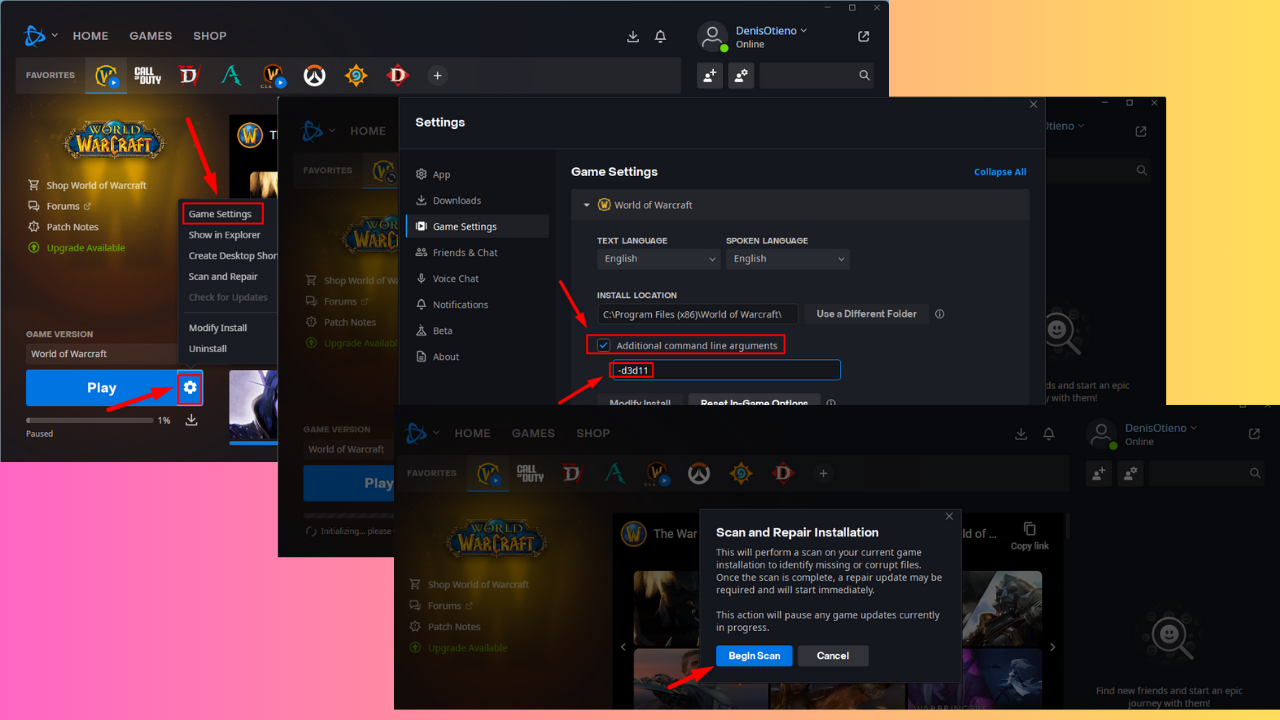

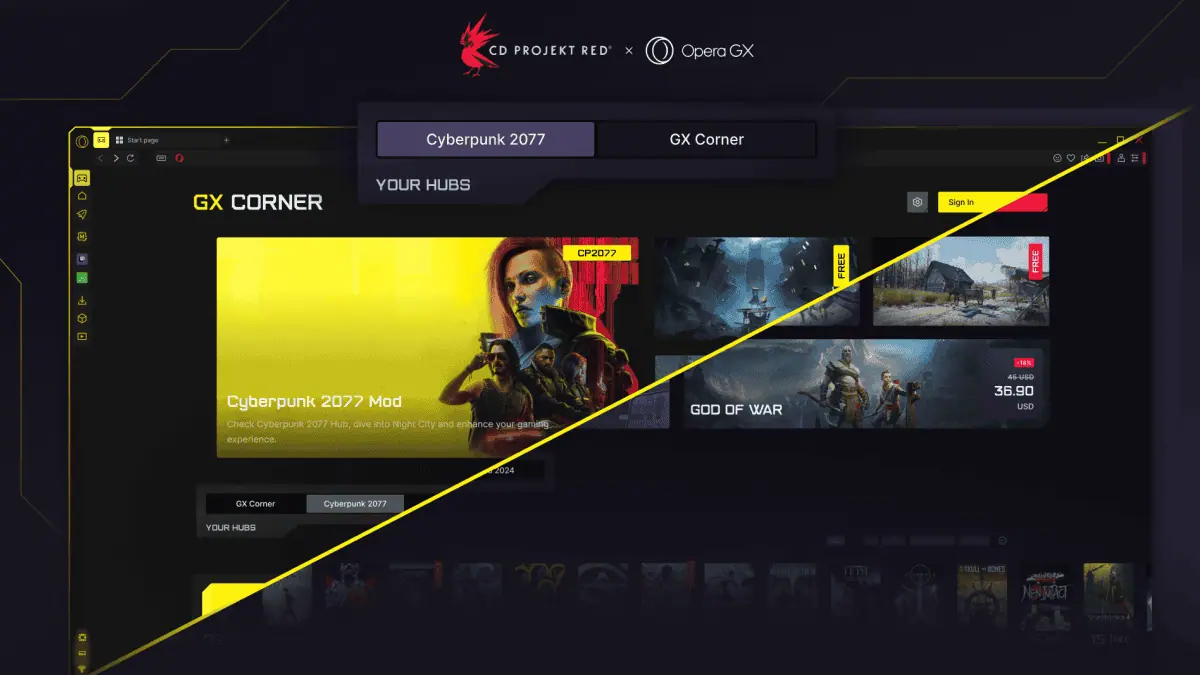





Forum des utilisateurs
Messages 0